华硕S400拆机及解疑.docx
《华硕S400拆机及解疑.docx》由会员分享,可在线阅读,更多相关《华硕S400拆机及解疑.docx(20页珍藏版)》请在冰豆网上搜索。
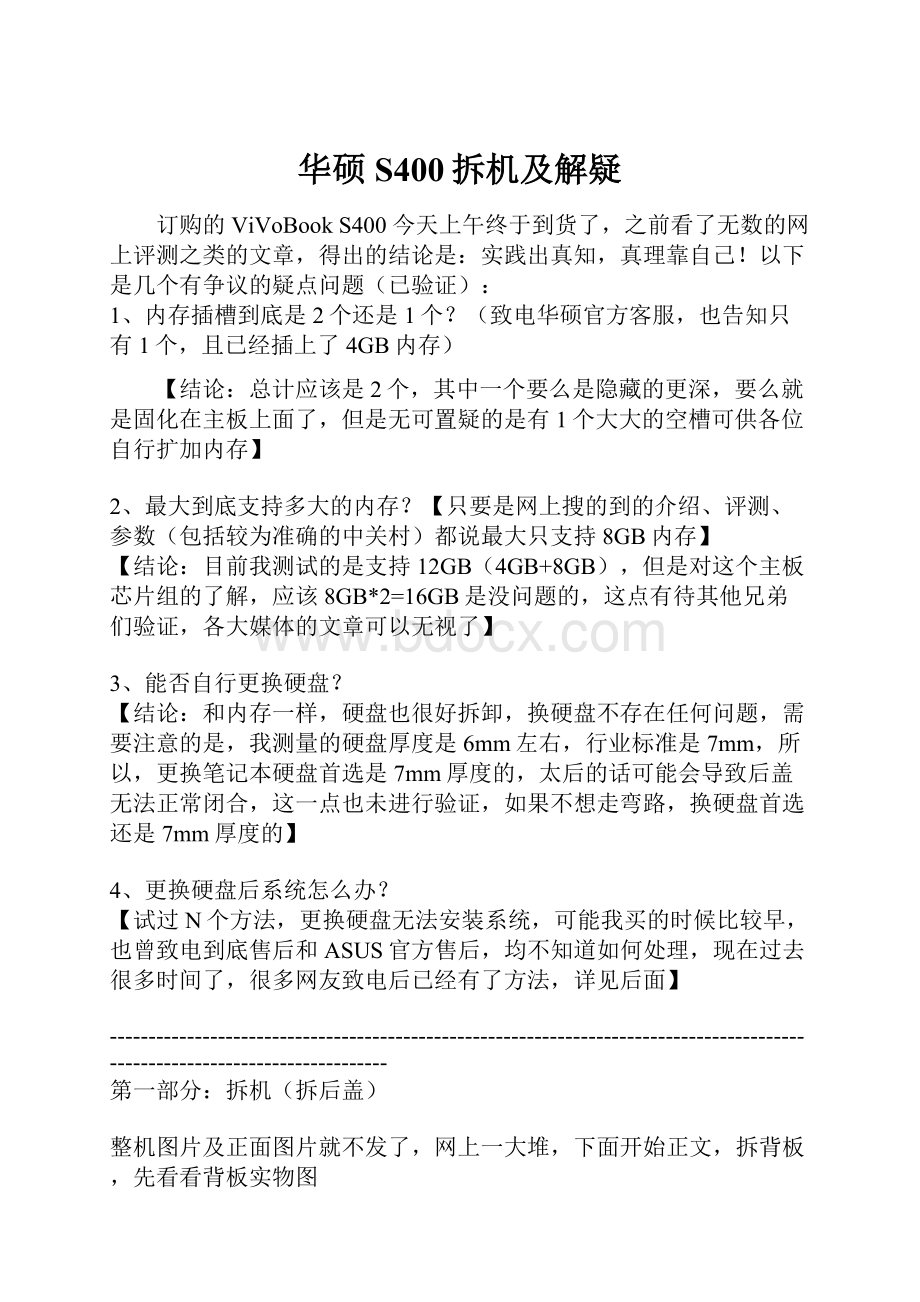
华硕S400拆机及解疑
订购的ViVoBookS400今天上午终于到货了,之前看了无数的网上评测之类的文章,得出的结论是:
实践出真知,真理靠自己!
以下是几个有争议的疑点问题(已验证):
1、内存插槽到底是2个还是1个?
(致电华硕官方客服,也告知只有1个,且已经插上了4GB内存)
【结论:
总计应该是2个,其中一个要么是隐藏的更深,要么就是固化在主板上面了,但是无可置疑的是有1个大大的空槽可供各位自行扩加内存】
2、最大到底支持多大的内存?
【只要是网上搜的到的介绍、评测、参数(包括较为准确的中关村)都说最大只支持8GB内存】
【结论:
目前我测试的是支持12GB(4GB+8GB),但是对这个主板芯片组的了解,应该8GB*2=16GB是没问题的,这点有待其他兄弟们验证,各大媒体的文章可以无视了】
3、能否自行更换硬盘?
【结论:
和内存一样,硬盘也很好拆卸,换硬盘不存在任何问题,需要注意的是,我测量的硬盘厚度是6mm左右,行业标准是7mm,所以,更换笔记本硬盘首选是7mm厚度的,太后的话可能会导致后盖无法正常闭合,这一点也未进行验证,如果不想走弯路,换硬盘首选还是7mm厚度的】
4、更换硬盘后系统怎么办?
【试过N个方法,更换硬盘无法安装系统,可能我买的时候比较早,也曾致电到底售后和ASUS官方售后,均不知道如何处理,现在过去很多时间了,很多网友致电后已经有了方法,详见后面】
------------------------------------------------------------------------------------------------------------------------------
第一部分:
拆机(拆后盖)
整机图片及正面图片就不发了,网上一大堆,下面开始正文,拆背板,先看看背板实物图
预装的Windows8正版操作系统,版本估计也就是个标准版,要是高级版估计就要加Pro了
2012-11-1214:
30上传
下载附件(90.88KB)
因为ViVoBookS400不同于以往的机子,后板是一体式的,拆机的时候将ViVoBookS400像王八一样的翻转过来,需要将周围一圈共计10颗螺丝全部拆下,后板方可拿下。
2012-11-1214:
30上传
下载附件(136.85KB)
2012-11-1214:
30上传
下载附件(64.25KB)
注意:
新机的卡扣会比较紧,可以从左右两边用一字螺丝刀(越细越好)沿边缘慢慢划开,像拆手机一样,胆大心细,切记不要蛮力掰、撬,都是塑料卡扣,蛮力就会损坏卡扣。
拆开后图如下:
2012-11-1214:
30上传
下载附件(122.37KB)
下面就是空的内存插槽位
2012-11-1214:
30上传
下载附件(124.8KB)
鄙人毫不犹豫的插了1条8GB的金士顿上去了,至于为什么是金士顿,兼容性好呗,无数次的实践得出的真理,加内存,金士顿靠谱。
内存安装好后如下图:
2012-11-1214:
30上传
下载附件(145.38KB)
毫不犹豫的拿下原配(希捷500GB)机械硬盘,如下:
2012-11-1214:
30上传
下载附件(119.37KB)
记住,厚度是7mm
2012-11-1214:
30上传
下载附件(79.55KB)
换上我可爱的韩国原产三星256GBSSD,套用回帖兄弟的话,“满满的都是白花花的大米啊”
2012-11-1214:
30上传
下载附件(59.83KB)
2012-11-1214:
30上传
下载附件(60.97KB)
装好后的SSD图如下:
2012-11-1214:
30上传
下载附件(104.43KB)
------------------------------------------------------------------------------------------------------------------------------
第二部分:
开机
一次性点亮,再次表扬一下金士顿,没有黑屏蓝屏不通电之类的玩弄本大爷,进BIOS,内存识别为12GB,i53317U,24GBSSD(ScanDisk)和256GBSSD(SAMSUNG)均识别正常。
2012-11-1215:
14上传
下载附件(105.61KB)
2012-11-1214:
30上传
下载附件(93.98KB)
第三部分:
装系统
已知条件:
1、新换上的SSD本身没有系统;
2、鸟机没有光驱,没有光驱啊(也许有人会说,没有光驱现在还是问题吗?
)您老先候着,待我慢慢分解……
思路1:
硬盘对拷(DisktoDisk克隆),目的是原汁原味的将机械硬盘内的分区、隐藏分区、恢复分区统统完美的转移到SSD上面。
结论:
失败。
克隆到10%就报错了,试了3次,都一样报错。
2012-11-1214:
30上传
下载附件(65.26KB)
思路2:
优盘引导。
通过将Windows8安装镜像ISO,写入优盘引导,来引导机子安装系统。
结论:
失败。
不论是神马优盘,插上去以后,开机是无法检测到的,这点可以看下图,系统接本来的机械硬盘开机的时候按ESC键会出现引导选择菜单——WindowsBootManager;
2012-11-1309:
21上传
下载附件(81.36KB)
但是换装SSD后,ESC按过就只有EnterSetup选项,也就是只能进BIOS,进BIOS后,启动项(DriverOptionPriorities和BootOptionPriorities)的选择是黑色不可选的,所以根本无法选择除本机硬盘以外的任何设备,这是其一;
2012-11-1309:
21上传
下载附件(101.7KB)
其二、无论你插上什么外接USB设备,BIOS界面根本无法识别到你所外接的设备。
假如,我有个可引导的优盘插上了USB口,理论上ESC按过,应该会有这个设备可供选择为优先引导设备,但是机器根本无法识别到这个设备,所以基本不可能有其他引导方式。
2012-11-1309:
21上传
下载附件(148.49KB)
猜测:
Windows8笔记本应该是在BIOS中直接锁死了系统的所有外部接口,比如2个USB2.01个USB3.0,至少在你需要其它引导方式的时候,开机通电前后那一段时间这些外部接口是无法被BIOS读取到的,直接导致其他引导方式的夭折。
至于有网友说的通过拷贝EFI文件来安装,其实都是在BIOS阶段已经识别到并可用第三方设备引导之后才可做的事情,无法引导,一切都是白瞎。
思路3:
XP升级。
可以将XP的Ghost文件释放到SSD的C盘(这时候SSD应该已经可以引导系统了,台式机测试通过),然后通过先装好XP,再从XP升级到Windows8.
结论:
失败。
含有XPGHOST释放文件的SSD,同样无法引导安装XP系统。
思路4,装回机械硬盘,恢复好预装系统,在Windows8下面做个全盘镜像(用Windows自带的系统备份还原程序来做),备份到SSD,做好后,将SSD安装在笔记本,拿下机械硬盘,用引导优盘(这里我用UltraISO将在MSDN下载的Windows8安装镜像以硬盘引导方式写入到优盘),通过引导优盘引导到系统还原界面,再去选择SSD上面需要还原的、之前备份的系统镜像。
结论:
失败。
由于无法引导,根本不可能进入到还原镜像的步骤。
没有思路了,换回机械硬盘,开机恢复系统,进入新版触摸“桌面”,有点小露脸了,
2012-11-1215:
14上传
下载附件(216.25KB)
等待界面的“教学”课程
2012-11-1215:
14上传
下载附件(77.79KB)
贴心的安慰
2012-11-1215:
14上传
下载附件(68.55KB)
曝光无数次、恶评无数次的新版“开始”菜单
2012-11-1215:
14上传
下载附件(88.96KB)
ASUS的多时区时钟。
2012-11-1215:
14上传
下载附件(79.75KB)
系统预分2个分区,C盘是186GB,156GB可用,D盘是258GB,258GB可用
2012-11-1215:
14上传
下载附件(512.69KB)
在PE中看到的是这样的
300MB的EFI分区(FAT32),600MB的恢复分区(NTFS),186.3GB主分区(就是C盘),258.44GB主分区(就是D盘),20.01GB的恢复分区(怀疑这里面才是系统恢复文件,之前的600MB不知道是什么东西)
2012-11-1214:
30上传
下载附件(16.51KB)
C盘中预先放置的文件就是这些
2012-11-1214:
30上传
下载附件(22.48KB)
1、预装的Windows8是64位的
2、12GB内存完美识别,并全部可用。
不是像所有已知的不负责任的文章中所告知的那样——最高只支持8GB内存,这是极其错误的
本人甚至怀疑准确的解释应该是——单条最高只支持8GB,双条16GB也是有可能被支持的,本人无法测试,所以此处仅作个人猜想
2012-11-1215:
34上传
下载附件(254.67KB)
系统默认是不被激活的,所以……,折腾了半天(为了保留原始预装系统有可能——是徒劳),也就是说,他是先装系统,在联网激活,那么——我抛开预装系统,抛开机械硬盘,直接优盘引导,安装自己下载的MSDNWindows8,再去联网激活,理论上也是成立的,那么……
思路5:
外挂USB光驱,看看能不能从光盘引导安装系统,在Win8系统中可以正常识别,无需安装任何驱动即可被识别、正常使用,但是——BIOS界面无法识别到USB-DVD/RW,开机按ESC依然只提示WidowsBootmanager和EnterSetup两个选项。
结论:
更换固态硬盘可以,无法自行转移和全新安装系统。
PS:
其他网友致电华硕后得知的方法,更改BIOS以下2处设置,即可使用第三方引导安装系统:
Boot->LaunchCSM->Enabled
Security->SecureBootControl->Disabled
OK了,下面的事情就变得简单了,
和其他BIOS一样设置,你的U盘优先启动,
或者是直接到Save&Exit选择U盘,则立即启动。